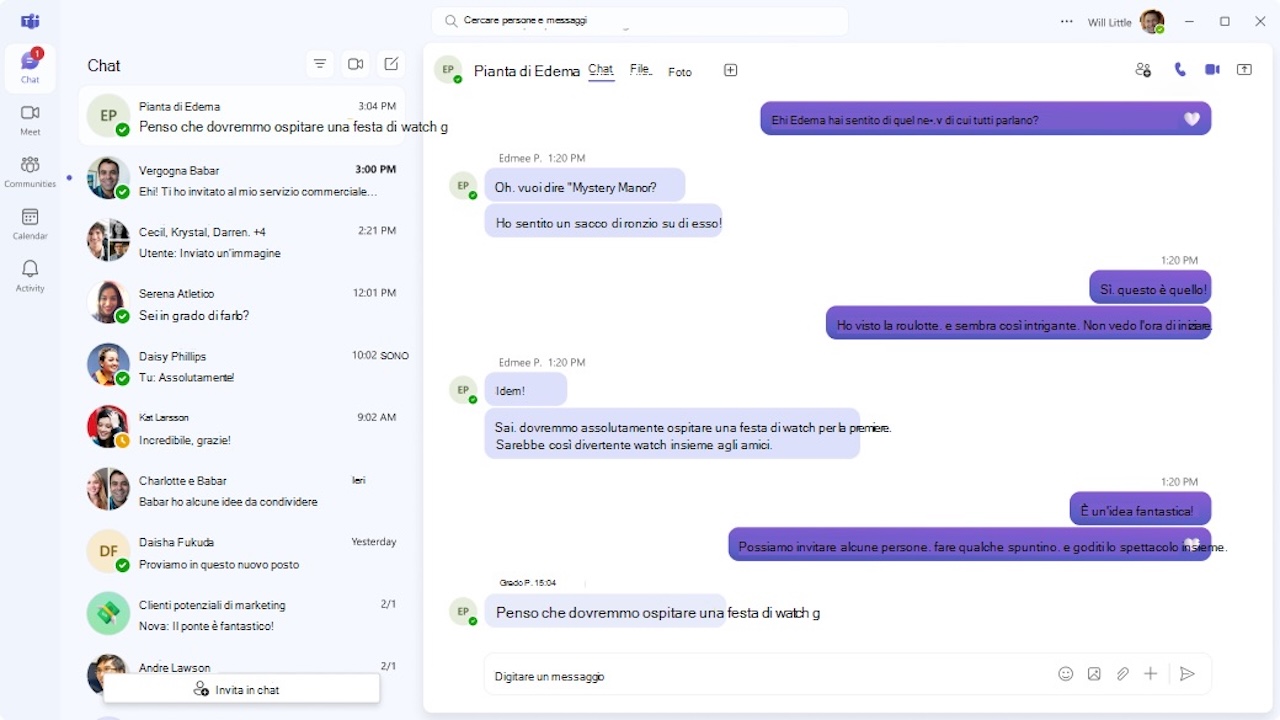
Come annunciato Microsoft ha dismesso Skype dopo 22 anni. Gli utenti sono invitati ad utilizzare Teams. Ecco come fare.
Skype non funziona più, come passare a Teams
A partire dal 5 maggio Skype ha smesso di funzionare e viene ritirato in favore di Microsoft Teams che offre ormai le stesse funzionalità in aggiunta ad altre. Gli utenti hanno la possibilità di passare gratuitamente a Teams con le stesse credenziali e senza perdere cronologia e contatti di Skype, che verranno trasferiti automaticamente. Se Skype non funziona più ecco i passaggi da seguire:
- Da Skype selezionare Inizia a usare Teams per avviare il download o per aprire Teams, se già installato.
Se l’app Teams non è ancora installata, è possibile scaricarla e installarla. In alternativa, è possibile usare Teams sul Websul desktop. Apri l’app Teams o Teams sul Web per accedere con il tuo account Skype. - Nella schermata iniziale seleziona Inizia per procedere e scegliere il profilo da utilizzare
L’account Teams Free è configurato. Ora è possibile visualizzare i contatti e la chat che avete importato dal vostro vecchio account Skype.
In alternativa è possibile accedere al proprio account Skype direttamente da Teams. Ecco come fare:
- Avviare Microsoft Teams
- Aprire il menu a tendina con i tre puntini
- Selezionare Impostazioni
- Cliccare su Persone
- In Sincronizza contatti fare clic su Gestisci
- Selezionare Skype per avviare la sincronizzazione dei dati
Fare backup di chat e contatti Skype
Nel caso non voleste passare a Teams ma solamente esportare i vostri dati da Skype come i contatti e la cronologia della chat seguite questi passaggi:
- Accedere a Skype dalla versione web
- Apriere Il mio account
- Andare su Impostazioni
- Selezionare Esporta contatti (.csv)
- Salva il file CSV
- Accedere a go.skype.com/export
- Selezionare Conversazioni e File
- Confermare la richiesta con Invia richiesta
- Attendere il link per il download in Esportazioni disponibili
In alternativa a questa procedura ufficiale è possibile accedere direttamente alla propria cronologia per visualizzare la chat di Skype tramite questo servizio.
Utilizzavate ancora Skype? Passerete a Teams? Fatecelo sapere lasciando un commento.
Articolo di Windows Blog Italia
















